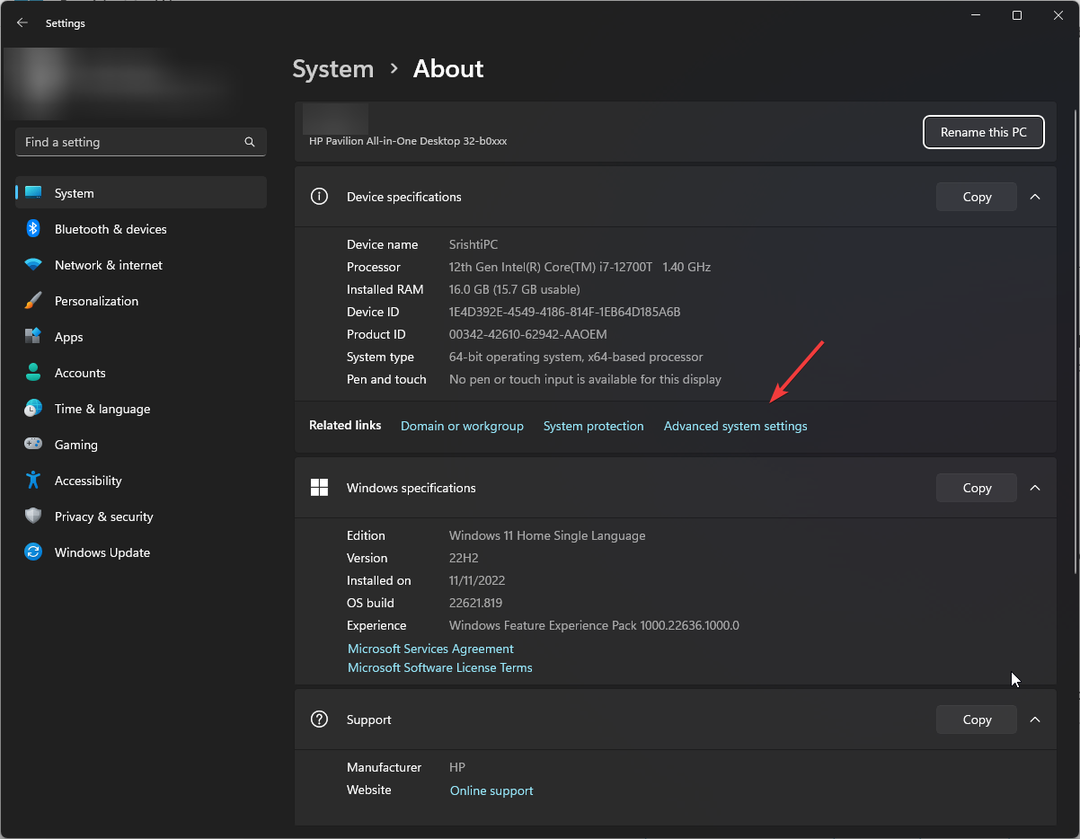Εξερευνήστε αυτές τις μεθόδους που έχουν δοκιμαστεί από ειδικούς για να διορθώσετε το πρόβλημα
- Όταν προσπαθείτε να εγκαταστήσετε τα Windows 11 αλλά λαμβάνετε αυτό το σφάλμα, το BIOS σας μπορεί να είναι παλιό ή ο bootloader να μην έχει ρυθμιστεί σωστά.
- Αυτός ο οδηγός θα συζητήσει όλες τις πιθανές διορθώσεις και τις πιθανές αιτίες για το πρόβλημα.
![Ενεργοποιήθηκε η ασφαλής εκκίνηση αλλά δεν είναι ενεργή στα Windows 11 [Επιλύθηκε]](/f/54305226d48c3cb630c9c7020f76c7ff.png)
ΧΕΓΚΑΤΑΣΤΑΣΗ ΚΑΝΟΝΤΑΣ ΚΛΙΚ ΣΤΟ ΑΡΧΕΙΟ ΛΗΨΗΣ
- Λήψη και εγκατάσταση του Fortect στον υπολογιστή σας.
- Εκκινήστε το εργαλείο και Ξεκινήστε τη σάρωση για να βρείτε κατεστραμμένα αρχεία που προκαλούν τα προβλήματα.
- Κάντε δεξί κλικ Ξεκινήστε την επισκευή για να διορθώσετε ζητήματα που επηρεάζουν την ασφάλεια και την απόδοση του υπολογιστή σας.
- Το Fortect έχει ληφθεί από 0 αναγνώστες αυτόν τον μήνα.
Αν δείτε το Η επιλογή Secure Boot είναι ενεργοποιημένη στο BIOS, αλλά στη σελίδα πληροφοριών συστήματος, εμφανίζεται Not Active, τότε δεν είστε μόνοι. Πολλοί χρήστες ανέφεραν ότι τους σταμάτησε από την ενημέρωση στα Windows 11, αλλά μην ανησυχείτε. μπορεί να διορθωθεί.
Εδώ, σε αυτόν τον οδηγό, θα σας καθοδηγήσουμε στα βήματα για να διορθώσετε το πρόβλημα αμέσως αφού συζητήσουμε τις αιτίες του. Ας αρχίσουμε!
Γιατί είναι ενεργοποιημένη η Ασφαλής εκκίνηση αλλά δεν είναι ενεργή;
Μπορεί να υπάρχουν διάφοροι λόγοι για τους οποίους παρουσιάζεται το σφάλμα στον υπολογιστή σας, μερικοί από αυτούς αναφέρονται εδώ:
- Η λειτουργία Ασφαλούς εκκίνησης είναι απενεργοποιημένη – Αν το Επιλογή Ασφαλούς εκκίνησης στις ρυθμίσεις υλικολογισμικού UEFI έχει οριστεί σε Απενεργοποιημένη, η δυνατότητα δεν θα λειτουργήσει, ακόμα κι αν είναι τεχνικά ενεργοποιημένη.
- CSM ενεργοποιημένο – Εάν το CSM είναι ενεργοποιημένο στις ρυθμίσεις UEFI, τότε ενδέχεται να αντιμετωπίσετε το σφάλμα. Πρέπει να απενεργοποιήσετε αυτήν τη ρύθμιση για να το διορθώσετε.
- Το BIOS είναι ξεπερασμένο – Εάν το BIOS δεν είναι ενημερωμένο, ενδέχεται να μην υποστηρίζει τη λειτουργία Ασφαλούς εκκίνησης. Πρέπει να ενημερώσετε το BIOS για να ενεργοποιήσετε τη δυνατότητα.
Τι μπορώ να κάνω εάν το Secure Boot είναι ενεργοποιημένο αλλά δεν είναι ενεργό στα Windows 11;
Πριν προχωρήσετε σε προηγμένα βήματα αντιμετώπισης προβλημάτων, πρέπει να ενημερώσετε το BIOS εάν είναι παλιό. Μόλις τελειώσετε, ακολουθήστε αυτά τα βήματα με τη σειρά όπως αναφέρεται παρακάτω:
1. Απενεργοποιήστε τη μονάδα υποστήριξης συμβατότητας (CSM)
- Τύπος Windows + Εγώ για να ανοίξω Ρυθμίσεις.
- Παω σε Σύστημακαι μετά κάντε κλικ Ανάκτηση.
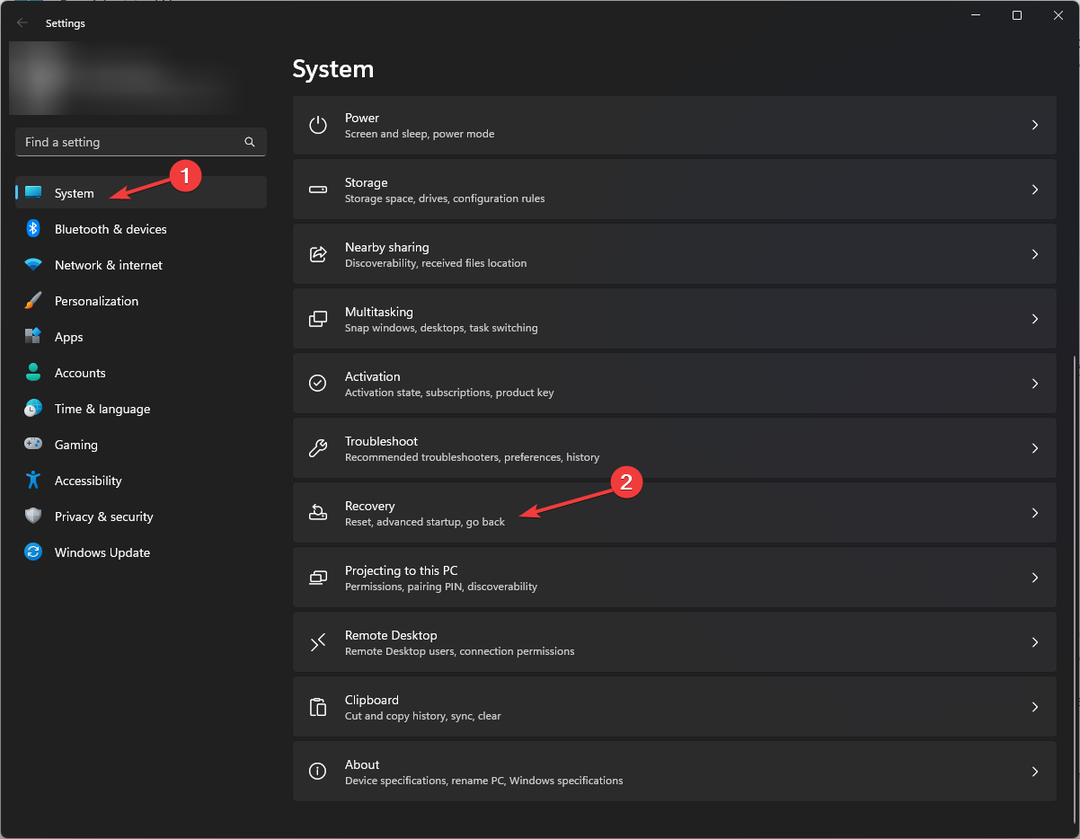
- Τώρα κάντε κλικ Επανεκκίνηση τώρα δίπλα Προηγμένη εκκίνηση.

- Από το Επιλέξτε μια επιλογή, επιλέξτε Αντιμετώπιση προβλημάτων.

- Τώρα κάντε κλικ Προχωρημένες επιλογές.
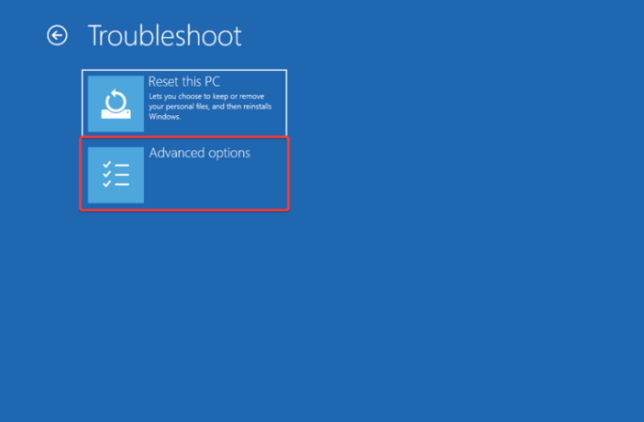
- Επιλέγω Ρυθμίσεις υλικολογισμικού UEFIκαι μετά κάντε κλικ Επανεκκίνηση.
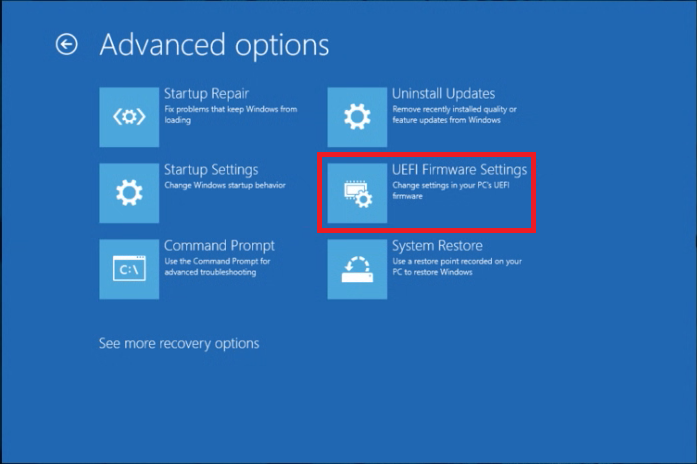
- Τώρα επιλέξτε την κατάλληλη επιλογή για να μεταβείτε στη λειτουργία BIOS.
- μεταβείτε στο Μπότα ή Ασφάλεια καρτέλα, μεταβείτε σε CSM και επιλέξτε άτομα με ειδικές ανάγκες γι 'αυτό.
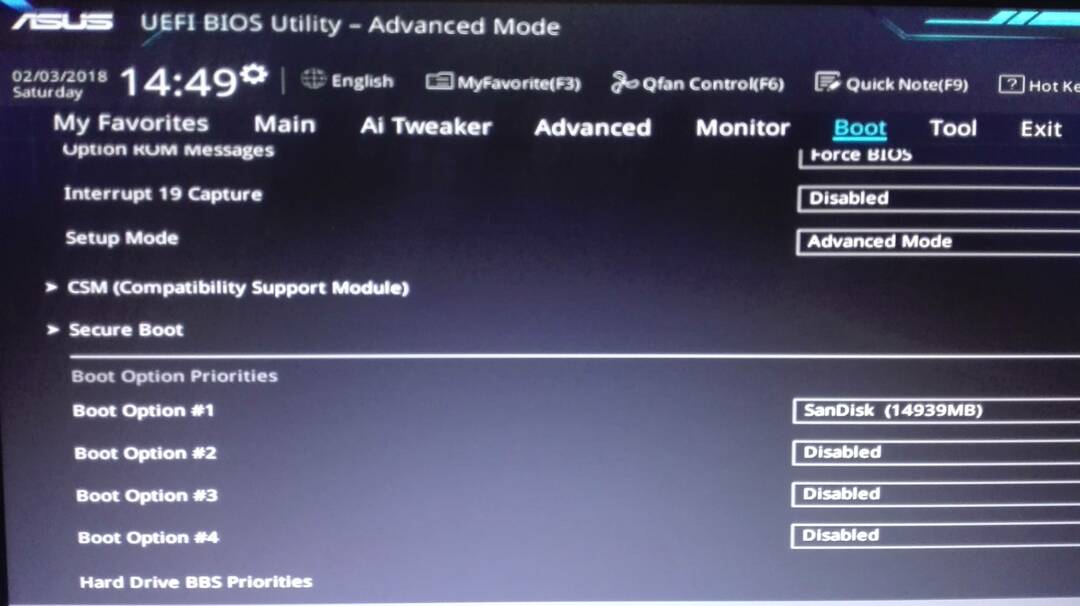
- Μόλις τελειώσετε, κάντε κλικ στην επιλογή Αποθήκευση αλλαγών και επαναφορά.
- Το WingetUI θα πρέπει να είναι στα Windows 11 από προεπιλογή, συμφωνούν οι χρήστες
- Σταματάει το αρχείο καταγραφής συμβάντων των Windows; Εδώ είναι Τι πρέπει να κάνετε
2. Αλλάξτε την πλατφόρμα
- Παω σε BIOS λειτουργία ακολουθώντας τα βήματα από μέθοδος 1.
- Εντοπίστε το Λειτουργία συστήματοςκαι επιλέξτε Χρήστης αντί Ρύθμιση.
- Παω σε Ασφαλής λειτουργία εκκίνησης. Αν μείνει Πρότυπο, αλλάξτε το σε Εθιμο.
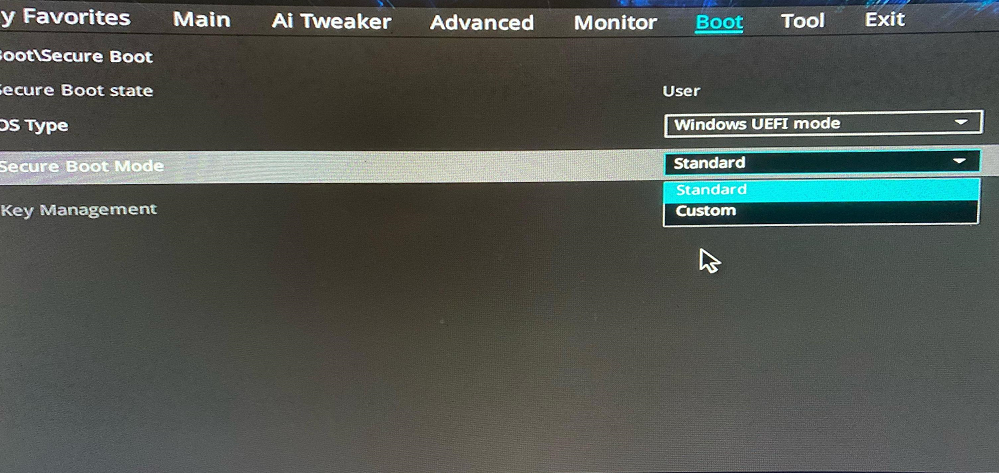
- Τώρα αλλάξτε το ξανά σε Πρότυπο και αποδεχτείτε Εργοστασιακές προεπιλογές.
3. Ενεργοποίηση Ασφαλούς εκκίνησης
- Παω σε BIOS λειτουργία ακολουθώντας τα βήματα από μέθοδος 1.
- Από το Ασφάλεια ή Μπότα μενού, εντοπίστε Ασφαλής εκκίνηση.
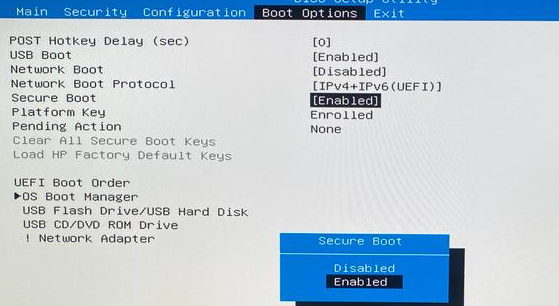
- Επιλέγω Ενεργοποιημένο. Τώρα επιλέξτε Αποθηκεύστε τις αλλαγές και βγείτε για να επιβεβαιώσετε τις αλλαγές.
Επομένως, αυτές είναι μέθοδοι που πρέπει να ακολουθήσετε για να διορθώσετε ενεργοποιημένη ασφαλής εκκίνηση αλλά δεν είναι ενεργό στα Windows 11. Δοκιμάστε τα και πείτε μας τι λειτούργησε για εσάς στα παρακάτω σχόλια.
Εξακολουθείτε να αντιμετωπίζετε προβλήματα;
ΕΥΓΕΝΙΚΗ ΧΟΡΗΓΙΑ
Εάν οι παραπάνω προτάσεις δεν έχουν λύσει το πρόβλημά σας, ο υπολογιστής σας ενδέχεται να αντιμετωπίσει πιο σοβαρά προβλήματα με τα Windows. Προτείνουμε να επιλέξετε μια λύση all-in-one όπως Fortect για την αποτελεσματική επίλυση προβλημάτων. Μετά την εγκατάσταση, απλώς κάντε κλικ στο Προβολή & Διόρθωση κουμπί και μετά πατήστε Ξεκινήστε την επισκευή.
![Πώς να αντιστρέψετε τα χρώματα στα Windows 11 [Με συντόμευση]](/f/9f7e71e24f8c138f5837968915097d56.png?width=300&height=460)